247个Python实战案例,从基础到进阶全覆盖(附源码)
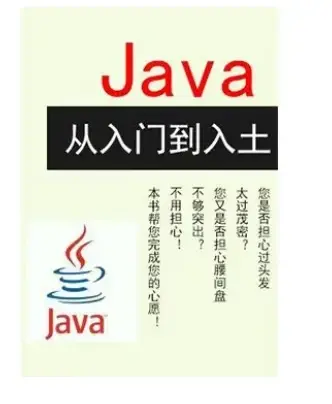
java环境的搭建网上的资料有很多,这篇文章仅仅是为了记录学习进程,并与大家进行分享交流。
(1)下载安装 JDK
到官网下载 JDK 安装包,建议安装java8,传送门:
http://www.oracle.com/technetwork/java/javase/downloads/index.html
也可以自行搜索Oracle官网进行下载(建议在官网下)。
安装 JDK,在安装过程中会出现两次选择安装目录的提示:第一次是安装 JDK,
第二次是安装 JRE。建议两个都安装在同一个 java 文件夹中的不同文件夹中(不能都安
装在 java 文件夹的根目录下,JDK 和 JRE 安装在同一文件夹会出错),如下所示:
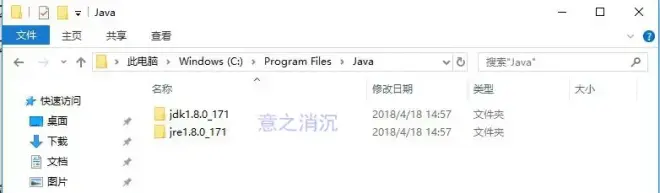
java安装目录
(2 )Java 环境配置
右击【计算机】选择【属性】,然后依次选择【高级系统设置】→【高级】→【环
境变量】按钮,弹出下面窗口:
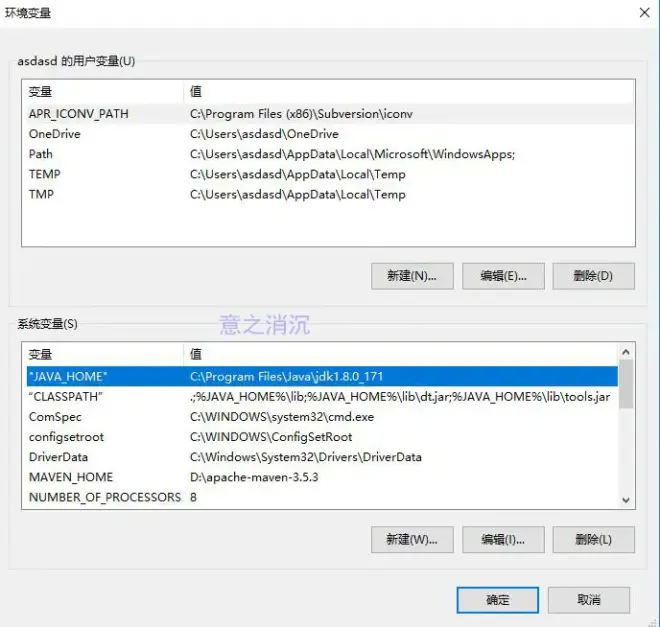
系统环境变量
在【系统变量】栏目点击【新建】,变量名填写 JAVA_HOME,变量值填写自己的
JDK 安装路径:
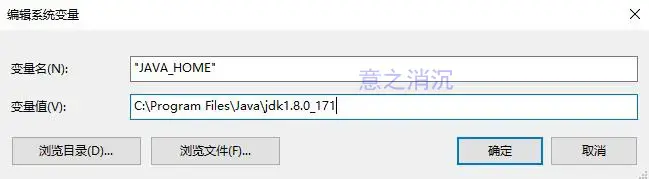
编辑系统变量
在【系统变量】栏目点击【新建】,变量名填写 CLASSPATH,变量值填写
.;%JAVA_HOME%\lib\dt.jar;%JAVA_HOME%\lib\tools.jar;
注意不要忘记前面的点和中间的分号。
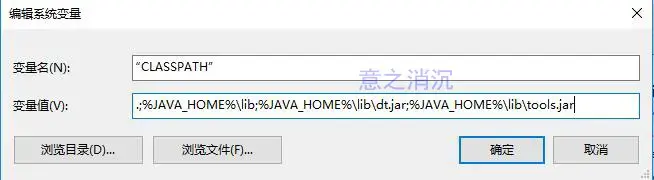
编辑系统变量
在【系统变量】栏目里找到 Path 变量(这是系统自带的,不用新建),双击 Path,点击【新建】,把 %JAVA_HOME%\bin 复制进去,再次新建把 %JAVA_HOME%\jre\bin
复制进去。
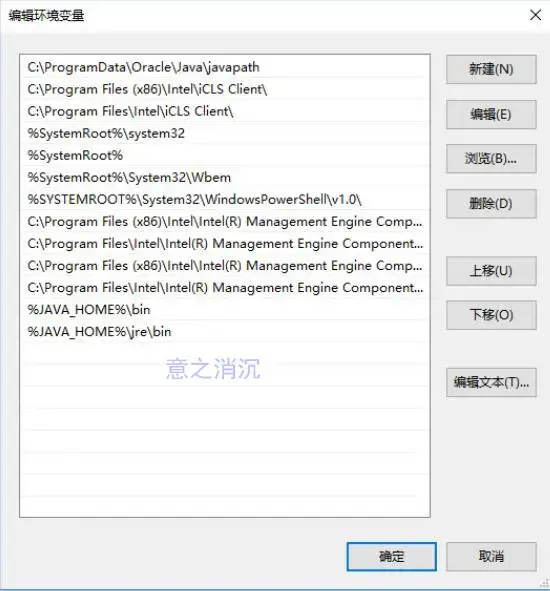
编辑path变量
说明:win10 自动分行,所以这里不用分号,直接分
两行新建。
至此,Java 环境变量配置完毕。
(3) 测试是否配置成功
windows+r 快捷键调出运行框,输入 cmd,打开命令行窗口,输入 java,按回车输
出以下内容:
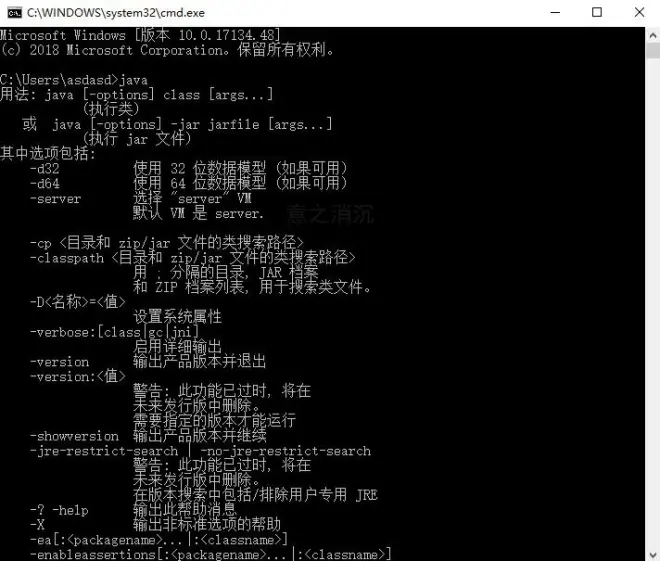
验证环境搭建是否完成
输入 javac,按回车输出以下内容:
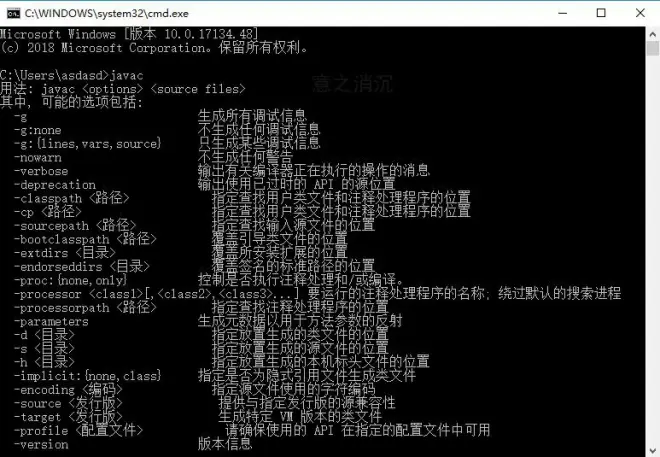
验证环境搭建是否完成
若输出以上结果,则说明 java 环境配置成功。
想要领取资料的小伙伴们,请关注下方微信公众号领取哦~
然后就等着私信查收吧~


